Xóa người trong ảnh bằng photoshop online
Chắc chắn rằng chúng tôi đều đã từng gặp phải tình huống như vậy trước đây, chúng tôi đã đến một địa điểm phong cảnh và chụp khá nhiều ảnh, nhưng luôn có một số người lạ lọt vào ống kính của chúng tôi, và điều này là không thể tránh khỏi. Sau đó, làm thế nào để xóa một người không mong muốn khỏi ảnh? Chúng ta có thể làm điều này trực tuyến miễn phí không? Nó có thể được thực hiện dễ dàng mà không cần Photoshop?
Vâng, bạn có thể dễ dàng xóa một người khỏi ảnh trực tuyến hoặc ngoại tuyến mà không cần Adobe Photoshop. Tin tưởng ở tôi, lần đầu tiên tôi gặp phải một vấn đề như vậy, tôi đã dành cả ngày để tìm một công cụ trực tuyến, và cuối cùng tôi cũng tìm thấy nó.
>>>Xem thêm: Hướng dẫn chèn ảnh vào ảnh trong photoshop 2021
Các bước xóa người không mong muốn khỏi ảnh mà không cần Adobe Photoshop
Bước 1: Lấy một bản sao của Luminar 4 , cài đặt ứng dụng.
Bước 2: Nhấp vào + > Chỉnh sửa ảnh đơn để thêm ảnh để xóa người.xóa người khỏi
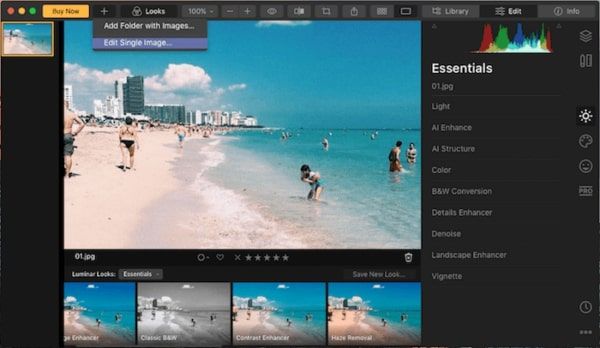
Bước 3: Đi tới Edit > Canvas > Erase hoặc nhấn Command + E trên Mac hoặc Ctrl + E trên Windows để hiển thị giao diện Erase.
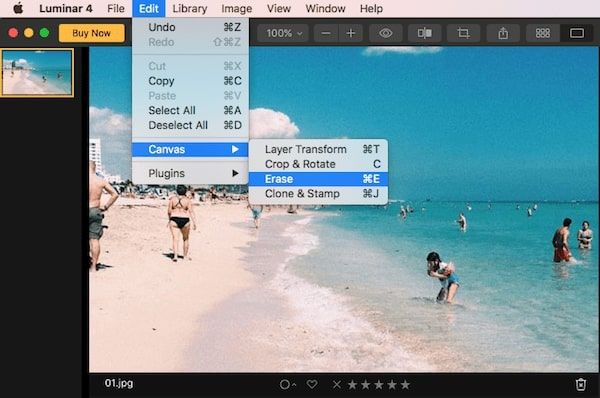
Bước 4: Chọn người không mong muốn mà bạn muốn xóa khỏi ảnh, bạn có thể điều chỉnh kích thước bàn chải cho phù hợp.

Bước 5: Sau khi đã sẵn sàng, hãy nhấp vào Done để kiểm tra kết quả, bạn cũng có thể nhấp vào biểu tượng Before & After để biết bạn đã tạo ra sự khác biệt nào cho bức ảnh.

Bước 6: (Tùy chọn) Sử dụng các công cụ chỉnh sửa cơ bản hoặc chuyên nghiệp để cải thiện ảnh của bạn nếu cần.
Giống như Adobe, Luminar cũng cung cấp một tùy chọn khác để xóa người không mong muốn khỏi ảnh, Clone & Stamp. Nếu bạn không hài lòng với kết quả Erase của nó, hãy nhấn Command + J trên Mac hoặc Ctrl + J trên Windows để hiển thị giao diện Clone & Stamp. Sau đó làm theo hướng dẫn chọn nguồn nhân bản trước, và click chuột lần nữa để chọn vùng mục tiêu mà bạn muốn xóa người, bạn có thể điều chỉnh kích thước bàn chải, khoảng cách / góc giữa nguồn nhân bản và mục tiêu để đảm bảo người loại bỏ tự nhiên nhất có thể.
Làm thế nào để xóa một người không mong muốn khỏi ảnh trực tuyến miễn phí?
Giống như những người khác mốn xóa người khỏi ảnh, tôi đã tìm kiếm trong Google và thử mọi công cụ trên trang kết quả của Google. Có vẻ như các lựa chọn trên các công cụ trực tuyến để xóa người khỏi ảnh rất phong phú. Tuy nhiên, không phải vậy. Hầu hết chúng chỉ là trình chỉnh sửa ảnh, tích hợp các tính năng như thêm khung, hiệu ứng, hình mờ, kết hợp, v.v., thay vì cho phép người dùng loại bỏ những người không mong muốn.
Tuy nhiên, chúng tôi vẫn may mắn tìm thấy một công cụ miễn phí trực tuyến như vậy giúp chúng tôi xóa những người không mong muốn khỏi ảnh một cách dễ dàng và đẹp mắt.
Đó là Inpaint Online , một công cụ miễn phí trực tuyến được thiết kế để xóa khách du lịch hoặc những người không mong muốn khỏi ảnh của bạn, lợi ích lớn nhất của việc sử dụng Inpaint là, bạn chỉ cần chọn người không mong muốn, sau đó xóa, Inpaint sẽ đảm nhận tất cả các công việc khác để thực hiện ảnh của bạn trông tự nhiên và làm cho mọi phần của ảnh trông hài hòa và mạch lạc, thay vì để lại cho bạn một bức ảnh với một phần nền trong suốt cần tô lại màu sắc.
Những Điều Bạn Cần Biết Trước Khi Sử Dụng Inpaint?
Thật vậy, tôi thích kết quả này, Inpaint giúp tôi xóa người không mong muốn khỏi ảnh trực tuyến miễn phí, dễ dàng và chuyên nghiệp. Tuy nhiên, trước khi sử dụng Inpaint, bạn cần biết những điều sau, điều này giúp bạn quyết định xem Inpaint có thể đáp ứng nhu cầu của bạn hay không:
- Chỉ hỗ trợ JPG và PNG
- Kích thước hình ảnh tối đa: 10MB
- Xử lý chậm: cả quá trình tải lên và xóa mất khá nhiều thời gian để hoàn thành và tốc độ phụ thuộc vào kích thước tệp của ảnh đã tải lên của bạn
- Lý lịch ban đầu cho những người không mong muốn sẽ bị xóa ở một mức độ nào đó, nhưng về cơ bản bị xóa không được chú ý
- Chỉ được phép tải miễn phí ảnh đã qua xử lý chất lượng thấp, nếu muốn tải ảnh gốc chất lượng cao, bạn phải mua, kiểm tra giá sau, 1 tín dụng bằng 1 ảnh
Làm theo các bước để xóa người không mong muốn khỏi ảnh trực tuyến miễn phí
1, Đi tới trang tải lên Inpaint trong trình duyệt web của bạn.
2, Nhấp vào Tải lên hình ảnh và chọn ảnh của bạn để tải lên.inpaint upload
3, Sau đó, bạn sẽ được dẫn đến trang chỉnh sửa, chờ ảnh hiển thị trong Inpaint.
4, Chọn một công cụ lựa chọn ở bên trái để chọn những người không mong muốn.lựa chọn inpaint
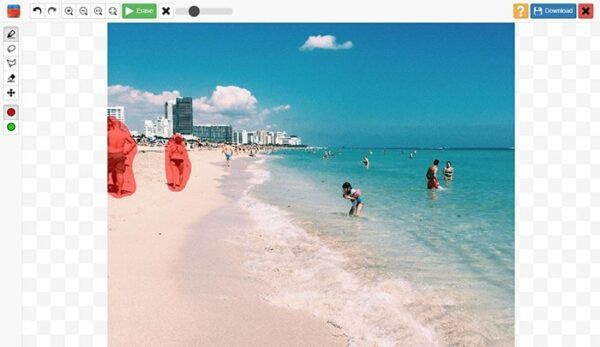
5, Sau khi được chọn, hãy nhấp vào Erase để bắt đầu xóa những người không mong muốn khỏi ảnh của bạn.
6, Chờ quá trình xóa kết thúc, sau đó bạn có thể xem trước ảnh sau khi xóa người.kết quả inpaint
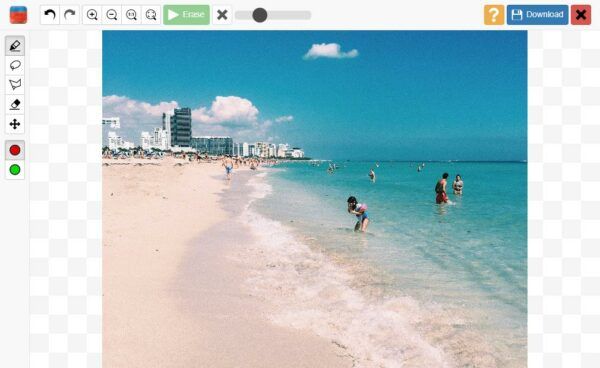
7, Nhấp vào nút Dowload ở trên cùng bên phải, lưu ảnh.
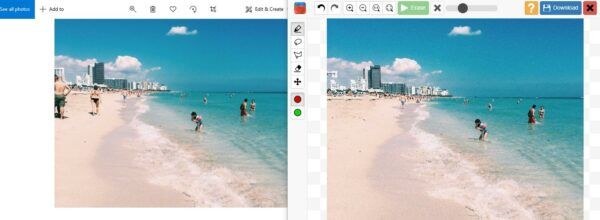
Tóm tắt
Có giải pháp để xóa người không mong muốn khỏi ảnh trực tuyến miễn phí, nhưng có những hạn chế, việc sử dụng hay không, điều đó phụ thuộc vào yêu cầu cá nhân của bạn. Nhưng nếu bạn muốn xóa một người không mong muốn khỏi ảnh mà không có Adobe Photoshop, thì Luminar 4 phải là ứng dụng đầu tiên bạn có thể thử trước khi mua bất kỳ công cụ chỉnh sửa ảnh này hoặc các công cụ chỉnh sửa ảnh khác.
Xem thêm: Nhà xưởng in chúng tôi nhận các dịch vụ in tem nhãn giá rẻ, in hộp giấy giá rẻ, in túi giấy giá rẻ
